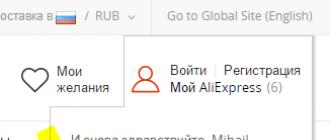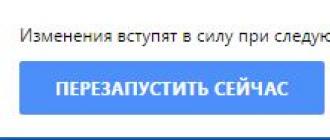Aizsardzības atspējošana Yandex pārlūkprogrammā. Pārlūkprogrammu aizsardzība pret nesankcionētām iestatījumu izmaiņām Citi drošības rīki, kas jums var būt nepieciešami
Pēdējā laikā arvien vairāk datorprogrammu tiek piegādātas ar bezmaksas lietojumprogrammām, kas “iekļautas” instalēšanas laikā. Taču ne visiem lietotājiem patīk, ja, instalējot kādu programmatūru, viņi papildus saņem nevajadzīgu programmatūras pakotni.
Šādas lietojumprogrammas ietver Yandex Defender, kas tiek automātiski instalēts kopā ar daudzām populārās meklētājprogrammas lietojumprogrammām. Un dažreiz pat pieredzējuši lietotāji paši nespēj atbrīvoties no šīs kaitinošās programmas. Ja nezināt, kā noņemt Yandex Defender, šis raksts palīdzēs jums tikt galā ar šo problēmu.
Kā Defender nokļūst lietotāja datorā?
Lai noņemtu šo programmu no operētājsistēmas, vispirms ir jāizdomā, kā tā nokļūst datora atmiņā. Visbiežāk tas notiek jebkuras Yandex programmatūras instalēšanas laikā (piemēram, Y. Browser) vai jau instalētās programmatūras atjaunināšanas laikā no slavenās vietējās “meklētājprogrammas”. Lai tas nenotiktu, vienkārši uzmanīgi izlasiet tekstu instalēšanas laikā un savlaicīgi atbrīvojieties no visām nevajadzīgajām izvēles rūtiņām.
Bet ko darīt, ja Aizstāvis jau ir iedzīvojies datorā un nevēlas doties prom? Pietiek veikt dažas vienkāršas darbības, pēc kurām šī programma vairs netraucēs lietotājiem.
Defender noņemšana, veicot dažas vienkāršas darbības
Varat atspējot Defender tikai dažu minūšu laikā, ja precīzi zināt, ko un kā darīt. No tā ir diezgan viegli atbrīvoties. Lai to izdarītu, izpildiet dažas vienkāršas darbības:
- Pirmkārt, jums jādodas uz "Sākt" (poga labajā pusē ekrāna apakšā) un no "Vadības paneļa" palaidiet vienumu ar nosaukumu "Atinstalēt programmu". Pēc tam parādītajā logā mēs meklējam nevajadzīgos pakalpojumus no Yandex un atbrīvojamies no tiem. Lai to izdarītu, vienkārši atlasiet atbilstošo programmu (piemēram, Ya.Bar), ar peles labo pogu noklikšķiniet uz tās un atlasiet “Dzēst”. Pēc tam jums vienkārši jāseko pakalpojuma atinstalēšanai (noņemšanai).
- Tagad jums vēlreiz jānoklikšķina uz pogas "Sākt", atlasiet "Run" un parādītajā tukšajā rindā ierakstiet "msconfig". Pēc noklikšķināšanas uz pogas "Labi", tiks atvērts logs ar nosaukumu "System Configuration". Tajā atlasiet cilni “Startēšana” un noņemiet atzīmi no visiem ar Yandex saistītajiem programmatūras produktiem. Bet neaizmirstiet, ka, ja lietotājs plāno skatīt interneta lapas, izmantojot šīs meklētājprogrammas pārlūkprogrammu, tad ir jāatstāj izvēles rūtiņa pretī Yandex pārlūkprogrammas līnijai.
- Pēc tam jums jāiet uz mapi “Programmu faili”, kas parasti atrodas diskā C, atrodiet un izdzēsiet tajā mapi “YandexBar”. Ja šī datora īpašnieki nevēlas turpmāk izmantot nevienu Yandex programmu, varat arī izdzēst visas mapes ar nosaukumu “Yandex”. Tos var atrast tā paša diskdziņa C mapē “Lietotāji”. Tos var “paslēpt” kādā no papildu direktorijiem, piemēram, “AppData”.
- Pēc tam pietiek ar datora vai klēpjdatora restartēšanu, lai beidzot atbrīvotos no programmas ar nosaukumu Defender.
Secinājums
Tādējādi kaitinošas un nevajadzīgas programmatūras izslēgšana nepavisam nav grūta, ja lēnām izpildāt dažas vienkāršas darbības, rūpīgi izlasot instrukcijas un tūlītējus ziņojumus, ko operētājsistēma parādīs. Izmantojot to pašu shēmu, jūs varat noņemt ne tikai Yandex Defender, bet arī lielu skaitu citu nevajadzīgu vai kaitinošu programmu.
Patiesa pārlūkprogrammas aizsardzība ir ne tikai reklāmu bloķēšana, bet arī nevēlamu izmaiņu aizliegšana tās iestatījumos.
Antivīruss ir pretvīruss, taču uzticama pārlūkprogrammas aizsardzība nekad nebūs lieka. Turklāt tas parasti ir ārpus viņas kompetences. Aizsardzība no kā? Jā, no daudzu izstrādātāju iecienītākā, mainot sākumlapu, hosts failu vai meklētājprogrammu. Kāpēc viņiem tas ir vajadzīgs? Un lai, palaižot pārlūkprogrammu, jūs nokļūtu nevis savā parastajā sākumlapā, bet gan lapā ar viņu vietni. Ko darīt, ja jūs kaut ko redzat, interesējat un iegādājaties.
Uzmanību. Ir daudz vieglāk novērst izmaiņas pārlūkprogrammā, nekā vēlāk domāt, kā atjaunot mainītos iestatījumus. Un dažreiz tas var būt ļoti grūti.
Kā uzticama jūsu pārlūkprogrammas vai, drīzāk, pārlūkprogrammu aizsardzība, mazā pārlūkprogrammas pārvaldnieka programma ir ideāla. Kas tiek izplatīts bez maksas, izmantojot Yandex lietojumprogrammas.
Vadītāja darbības princips ir vienkāršs. Programma “uzkaras” fonā un reaģē uz pārlūkprogrammas izmaiņām, kas norādītas tās iestatījumos. Un tas atkal reaģē tā, kā jūs to konfigurējat.
Pēc lietojumprogrammas lejupielādes un instalēšanas palaidiet to un dodieties uz programmas iestatījumiem. Iestatījumu ir maz, kas parastam lietotājam ir tikai pluss.
Kā jau ierasts, pārvaldnieka iestatījumu loga kreisajā pusē ir izvietoti galvenie lietojumprogrammu iestatījumu vienumi un parādītas datorā atrodamās pārlūkprogrammas, kuru aizsardzība arī ir konfigurēta. Pašai programmai ir tikai divi iestatījumu vienumi - aizsardzības iestatījumi un izmaiņu vēsture.
Aizsardzības iestatīšana
Pārlūka pārvaldnieka programma aizsargā instalēto pārlūkprogrammu pamatiestatījumus no izmaiņām. Un patīkami ir tas, ka tas nav tikai IE. Aizsardzība darbojas trīs veidos: automātiski, ar paziņojumu vai to var atspējot.
- Noklusējuma meklēšana. Pārrauga izmaiņas jūsu instalētajā meklētājprogrammā. Jūs izmantojat Yandex, un jūsu instalētā rotaļlieta mēģina ieviest savu meklētājprogrammu, piemēram, Mile.
- Mājas lapa. Izseko izmaiņas mājaslapā. Lapa, kas tiek atvērta, noklikšķinot uz mājas ikonas. Daudzi gan programmatūras, gan spēļu ražotāji vēlas to mainīt uz savu, parasti vietnes adresi.
- Noklusējuma pārlūkprogramma. Jebkura instalētā pārlūkprogramma mēģina kļūt par noklusējuma pārlūkprogrammu. Jums tas ne vienmēr ir vajadzīgs.
- Failssaimnieki. Šis fails atrodas sistēmas failos un ir atbildīgs par domēna nosaukumiem. Tas nozīmē, ka, veicot tajā atbilstošas izmaiņas, varat novirzīt no viena domēna uz citu vai pilnībā bloķēt visas vietnes. Bieži izmanto gan legāla programmatūra, gan nevēlama programmatūra.
- Pārlūka īsceļi. Pārrauga izmaiņas pārlūkprogrammas saīsnēs. Noklikšķinot uz pārlūkprogrammas saīsnes un atverot tās rekvizītus, jūs redzēsit rindu “Objekts”, kurā ir ierakstīts ceļš uz izpildāmo failu. Šis ceļš beidzas ar exe faila nosaukumu. Programmas, kas maina pārlūkprogrammas saīsnes rekvizītus, pēc šī nosaukuma ievieto savas vietnes adresi.
Uzmanību. Labākais veids, kā reaģēt uz šīm izmaiņām, ir paziņot. Tātad, jūs pats izvēlaties, kā reaģēt uz mēģinājumu mainīt.
Pārlūka iestatījumi
Lai darbotos ar šo programmu, pārlūkprogrammai Google Chrome ir jāinstalē paplašinājums.

Pēc instalēšanas programmas logā tiek parādīti meklēšanas iestatījumi, pārlūkprogrammas sākumlapa un tajā instalētie paplašinājumi. To visu var ieslēgt/izslēgt vai mainīt šeit.
Uzmanību. Es domāju, ka jūs neesat pārsteigts, ka vietnē Yandex varat mainīt tikai sākumlapu vai noklusējuma meklēšanu.

Iestatījumi ir līdzīgi kā Chrome: sākumlapa, noklusējuma meklēšana un iespēja iespējot/atspējot pārlūkprogrammas papildinājumus.

Un Yandex pārlūkprogrammas iestatījumos varat padarīt to par noklusējuma pārlūkprogrammu un iespējot/atspējot instalētos paplašinājumus.
Kā minēts iepriekš, programma "redz" visas izplatītākās pārlūkprogrammas. Lai gan to iestatījumi, visticamāk, neatšķirsies no aplūkotajiem.
Noslēgumā. Manuprāt, programma ir noderīga. Īpaši jaunajiem spēlētājiem, kuriem patīk instalēt jaunas spēles un kuri neseko līdzi saistītajām izmaiņām datora iestatījumos un pārlūkprogrammās. Uzticama pārlūkprogrammas aizsardzība ir ne mazāk svarīga kā paša datora aizsardzība.
Mēs apmeklējam arvien dažādas vietnes. Tas, vai tas ir labi vai slikti, nav tik svarīgi. Zinātkāre ir rakstura īpašība, kas ļauj cilvēcei izgudrot zāles, kas glābj desmitiem tūkstošu cilvēku dzīvības, un izgudrot kodolbumbu, kas nogalina simtiem tūkstošu. Internetā ar jums notiek daudz pieticīgākas traģēdijas: jūs riskējat uzkļūt kāda veida ļaunprātīgai programmai, kas iedzīvosies jūsu pārlūkprogrammā un padarīs to lēnāku vai piespiedīs to uzvesties citādi, nekā jūs to vēlaties. Kā pasargāt savu pārlūkprogrammu, lai šādas traģēdijas vispār nenotiktu?
MacAfee WebAdvisor

Šim pakalpojumam ir bezmaksas plāns, kas ļauj izmantot visas nepieciešamās funkcijas, lai bloķētu kaitīgas vietnes. Apmaksātajam plānam ir tikai lielāka elastība, veidojot balto un melno sarakstu.
Šis filtrs manai ģimenei uzticīgi kalpo piecus gadus. Un ne reizi viņa bloki bija nepareizi.
Pārlūka pārvaldnieks no Yandex
Mūsdienu pārlūkprogramma nav bērns. Viņš pats spēj bloķēt daudzus draudus. Bet ir ļaunprātīga programmatūra, kas var mēģināt mainīt pārlūkprogrammas iestatījumus nestandarta veidā. Pārlūkprogramma bieži ir bezspēcīga pret šādiem spiegiem. Šeit viņam palīgā steigsies Krievijas meklēšanas gigants Yandex.
Šī lietojumprogramma var kontrolēt visu populāro pārlūkprogrammu iestatījumu drošību.

Un, ja kāda no ļaunprātīgajām programmām mēģina mainīt pārlūkprogrammas galveno meklēšanu vai sākumlapu, programma nekavējoties par to ziņos.

Pārlūka aizsardzība ar antivīrusu
Mūsdienu antivīrusi, piemēram, Avast!, AVG un Avira, savos bezmaksas izdevumos pat iekļauj vairākus aizsardzības līdzekļus, ceļojot pa internetu. Šādi AVG parāda vietnes vērtējumu saskaņā ar shēmu, kas ir līdzīga McAfee SiteAdvisor aprakstītajai. Antivīrusi var arī pārraudzīt jūsu e-pastu un Avast! pat mērķē uz pašu svētāko lietu - straumēm!
Vairāk par šiem aizstāvjiem lasiet mūsu.
Es neiesaku jums izmantot dažādas rīkjoslas, kuras ir līdzi gandrīz visiem bezmaksas antivīrusiem. Esiet piesardzīgs, uzstādot pretvīrusu sistēmas - noņemiet atzīmi no izvēles rūtiņas par šādiem ne pārāk noderīgiem palīgiem.
Pārlūkprogrammas iestatījumu atiestatīšana
Ja pēkšņi notiek, ka pārlūkprogrammas iestatījumi jau ir zaudēti kādas programmas dēļ, varat izmantot pārlūkprogrammas iestatījumu atiestatīšanu uz “rūpnīcas” vērtībām. Kā to izdarīt, ir aprakstīts mūsu.
Šis režīms atjauno visus pārlūkprogrammas iestatījumus uz tām pašām vērtībām, kas tām bija, instalējot pārlūkprogrammu datorā.
Internetā bieži atrodama programmatūra no negodīgiem programmētājiem. Daudzi ir saskārušies ar to, ka pēc kādas programmas instalēšanas mainās mājas lapas un pat iestatījumi pārlūkprogrammās.
Daudzi lietotāji nezināšanas dēļ nezina par šīm izmaiņām vai nesaskata tajās neko bīstamu. Bet es jums apliecinu, ka izmaiņas, kas tiek veiktas datorā bez lietotāja ziņas, nav nekā laba. Tāpēc šajā rakstā es jums pastāstīšu par programmu, kas nodarbojas ar pārlūkprogrammas aizsardzība no tik gudrām programmām.
Pārlūka aizsardzība. Pārlūka pārvaldnieks.
Vienā no iepriekšējiem rakstiem es rakstīju, ka, aizsargājot datoru, nevajadzētu atstāt novārtā pat visvienkāršāko metodi. Tad es rakstīju par utilīta izmantošanu Nepārbaudīts. Šodien mēs runāsim par programmu, kas nodrošina pārlūkprogrammas aizsardzība instalēta jūsu datorā. Programma tiek saukta Pārlūka pārvaldnieks. To rakstīja Yandex programmētāji.
Jūs varat lejupielādēt pārlūkprogrammas pārvaldnieku no šīs saites.
Pārlūka pārvaldnieka uzdevums ir pārlūkprogrammas iestatījumu aizsardzība no neatļautām izmaiņām. Citiem vārdiem sakot, neviens nevar mainīt jūsu pārlūkprogrammas iestatījumus bez jūsu ziņas. Tajā pašā laikā pati programma paliek neitrāla un neuzspiež savus iestatījumus. Yandex jau iepriekš ir pieskārusies pārlūkprogrammas aizsardzības tēmai. Daži no jums, mani lasītāji, droši vien atceras viņu programmu, kas saucās Yandex.Defender. Yandex.Defender aizsargāja pārlūkprogrammu, kurā tika instalēti Yandex elementi (Yandex josla). A Pārlūka pārvaldnieks neaprobežojas tikai ar pārlūkprogrammu aizsardzību, kurās ir instalēti Yandex “noziedzīgie” elementi. Lūk, ko Yandex izstrādātāji saka, ka viņu idejas var paveikt:

Kā redzat, programma ir ļoti noderīga un vienkārša. Programmas instalēšana ir standarta un ļoti vienkārša, tāpēc es pie tā nekavēšos. Pēc programmas instalēšanas teknē parādīsies balts aplis ar tumšu ķeksīti iekšpusē.

Noklikšķinot uz tā, tiks atvērts šāds logs.

Šeit es iesaku iespējot visas opcijas un atzīmēt visas izvēles rūtiņas. Tādā veidā programma efektīvāk aizsargās jūsu pārlūkprogrammu. Tajā pašā logā ir saite “Meklēšanas un mājas lapas iestatīšana”. Noklikšķinot uz tā, tiks atvērts logs, kurā tiek parādīta informācija par pārlūkprogrammām, to izmantotajām meklētājprogrammām, mājaslapām un noklusējuma pārlūkprogrammu.

Starp citu, šajā logā ir ļoti ērti iestatīt mājas lapu katrai sistēmas pārlūkprogrammai.
Pārlūka pārvaldnieks kopā ar Nepārbaudīts nodrošināt labu aizsardzību pret faktoru" iesācējs lietotājs", kad pats lietotājs savu vājo zināšanu dēļ datoru un interneta jomā paver visas durvis ļaunprogrammatūras iekļūšanai sistēmā.
Man šīs divas programmas ir kļuvušas par obligātu programmatūru manu radu, draugu un klientu datoros. Esmu pārliecināts, ka tas arī dos jums tikai labumu. Es to beigšu šeit un ceru, ka tagad pārlūkprogrammas aizsardzība datorā būs necaurlaidīgs.
Uzmanīgi lietotāji Yandex.Browser mēs uzreiz pamanījām, ka pārlūkprogramma saņēma jaunu, nedaudz pārveidotu logotipu, taču tas nav vissvarīgākais - galvenais jauninājums jaunākajā pārlūkprogrammas versijā no Yandex ir aktīvās aizsardzības tehnoloģija ar nosaukumu Aizsargāt. Un pārlūkprogrammas lietotāji jau meklē norādījumus ne tikai par to, kā iespējot, bet arī kā atspējot Protect Yandex pārlūkprogrammā.
Aizsardzības tehnoloģija sastāv no vairākiem aizsardzības komponentiem:
- paroles aizsardzība;
- aizsardzība publiskajā Wi-Fi tīklā;
- aizdomīgu krāpniecisku resursu bloķēšana;
- pārbaudot visus lejupielādētos failus.
Aizsardzība no Protect pārlūkprogrammas
Protect nodrošina lietotājiem savlaicīgu aizsardzību, kas praktiski nav jāpārvalda - Yandex pārlūks visu darīs pats. Galvenais attīstības mērķis ir novērst draudu rašanos, nevis likvidēt to sekas: 

Kā atspējot Yandex Protect tehnoloģiju
Tikko pārlūkprogrammā ieviesta Yandex tehnoloģija Protect, un izstrādātāji jau solījuši, ka nākotnē tiks ieviesti jauni mehānismi, kas cīnīsies ar citiem draudiem. Bet, neskatoties uz priekšrocībām, lietotāji arī pamanīja, ka pārlūkprogramma bieži bloķē vietnes, kas nerada draudus. Ne visi ir apmierināti ar šo situāciju, tāpēc es nolēmu mēģināt atspējot Protect Yandex. Lai izslēgtu aizsardzības tehnoloģiju, vispirms jāatrod ikona trīs svītru formā un pēc tam jāizvēlas “Iestatījumi”.

Pēc iestatījumu atvēršanas ritiniet līdz lapas apakšai un meklējiet pogu “Rādīt papildu iestatījumus”. Tagad dodieties uz iestatījumu bloku “Personas datu aizsardzība” un noņemiet atzīmi no izvēles rūtiņas “Iespējot aizsardzību pret ļaunprātīgu programmatūru”, tas ir, atspējot Aizsargāt aizsardzību pret ļaunprātīgu programmatūru.